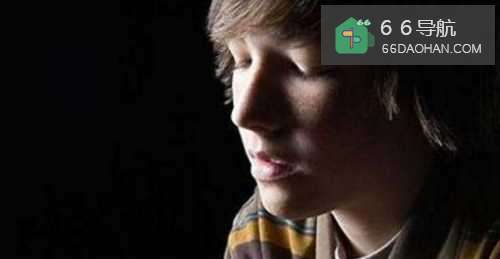在财务工作中,经常需要统计数据,那怎么将单元格格式设置为会计专用格式,方便查阅计算呢?本经验介绍在WPS Excel应用中,如何设置单元格为会计专用格式的操作方法。
应用场景如下
工具/原料
演示设备ThinkPad笔记本
演示系统WIN10 专业版
演示软件WPS office 2019 个人版
如果本经验对您有所帮助,请给个【好评】;如果本经验能够帮助到您身边的人,请点击【分享】;
更多的经验请点击【关注】和【收藏】
操作方法
首先,打开WPS Excel数据表格;
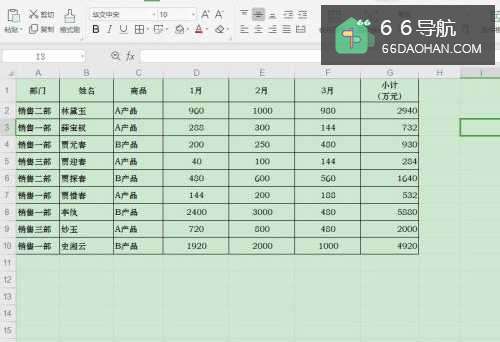 2
2选择表格区域【G2G10】,单击【鼠标右键】,选择【设置单元格格式】;
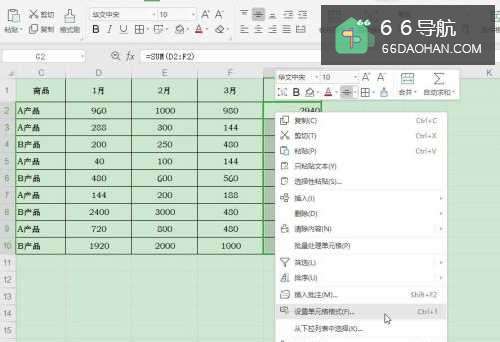 3
3在“单元格格式”对话框,选择数字分类【会计专用】;
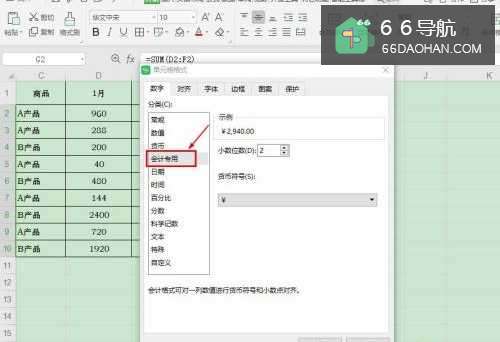 4
4设置【小数位数】与【货币符号】,然后点击【确定】。
小数位数2 ;
货币符号 ¥ ;
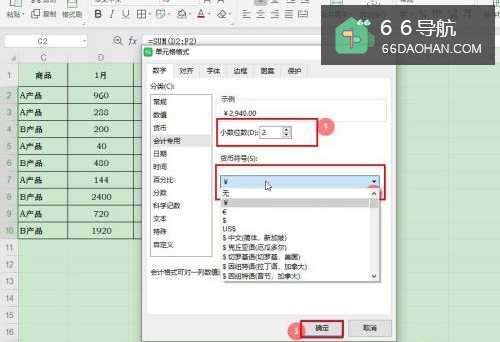
总结
Excel如何设置单元格为会计专用格式1、首先,打开WPS Excel数据表格;2、选择表格区域【G2G10】,单击【鼠标右键】,选择【设置单元格格式】;3、在“单元格格式”对话框,选择数字分类【会计专用】;4、设置【小数位数】与【货币符号】,然后点击【确定】。